Tarife - Version 1.8
Ab Version 1.8 hat die Tarife-Verwaltung zahlreiche Erweiterungen erhalten.
Zur Preisermittlung im Rahmen Ihrer Kunden- und Frachtführerabrechnung können Sie in COGITA Tarife verwenden, die Sie im Menü unter Abrechnung - Tarife bearbeiten können.
Zentrales Element eines Tarifs ist eine zweidimensionale Matrix, deren Dimensionen im Kopf des Tarifs definiert werden. Grundsätzlich unterscheiden wir zwei Arten von Tarifen
- Betragstarife: Der abzurechnende Betrag wird aus einer zweidimensionalen Matrix ausgelesen (z. B. bis 100kg/ bis 100 km = 154,00 Euro)
- Satztarife: Der abzurechende Betrag wird nach drei Dimensionen ermittelt. Zunächst wird ein Satz aus einer zweidimensionalen Matrix ausgelesen (z. B. bis 100kg/ bis 100 km = 10,50 Euro) und dieser dann mit einem dritten Kriterium multipliziert (z. B. 10,50 pro Kubikmeter)
Sie haben in allen Tarifen sieben verschiedene Kriterien zur Auswahl, die Sie als Dimensionen nutzen können, die so genannten Tarifbezüge:
- Kilogramm (brutto)
- Kilometer
- Auftrag
- Lademittel
- Kubikmeter
- Stellplätze
- Lademeter
Außerdem können Sie Tarife grundsätzlich mit einem definierten Gültigkeitszeitraum erfassen. Verändert sich ein Tarif, insb. gibt es Anpassungen an den Preisen zu einem bestimmten Stichtag, so können Sie innerhalb des gleichen Tarifs mit dem gewünschten Gültigkeitsbeginn eine neue Version mit den neu gültigen Zahlen anlegen. Bei der Verwendung eines Tarifs wird immer die zum Leistungsdatum gültige Tarifversion gelesen.
Wenn Sie die Tarife aufrufen, so sehen Sie zunächst eine Übersicht aller vorhandenen Tarife in COGITA gemäß der eingestellten Selektions- und Filtermöglichkeiten. Über die Buttons in der Kopfzeile können Sie Tarife neu anlegen oder bearbeiten, kopieren und löschen.
Folgende Daten zu den vorhandenen Tarifen werden in der Übersicht angezeigt:
- Tarifname
- Tarifart: Betrag oder Satz
- Tarifbeschreibung
- X-Achse: erster Tarifbezug der Tarifmatrix
- Y-Achse: zweiter Tarifbezug der Tarifmatrix
- Nummer und Beginndatum der aktuellen Version
- Werte ja/nein: hat der Tarif in der aktuellen Version bereits ein Zahlenwerk oder handelt es sich nur um einen "leeren" Kopfsatz
- gesperrt ja/nein
- gelöscht ja/nein
Sie sehen standardmäßig immer alle Tarife, auch solche, die erst in der Zukunft beginnen. Mit dem Suchfeld "Suche zum Stichtag" können Sie die Anzeige auf diejenigen Tarife und Tarifversionen einschränken, die zu einem eingegebenen Stichtag gültig sind.
In den Kopfdaten legen Sie neben einem eindeutigen Tarifnamen und einer Tarifbezeichnung vor allem die Tarifart (Betragstarif oder Satztarif) fest.
Betragstarif erfassen
Für einen Betragstarif definieren Sie die beiden Tarifbezüge für die X-Achse und die Y-Achse der Tarifmatrix. Die Felder Rechenbezug und Einheit benötigen Sie bei Betragstarifen nicht. Je nach Auswahl in den Feldern Bezug X-Achse und Bezug Y-Achse wird die entsprechende Einheit in den Zeilen und Spalten der Tarifmatrix angezeigt. Nun sind Sie mit der Vorarbeit schon fertig und können die Matrix mit den jeweiligen Grenzwerten (Zeilen-/Spaltenüberschrift) und den Beträgen füllen. Zum Schluss speichern Sie Ihre Eingaben.
Ein fertiger Betragstarif könnte z. B. so aussehen:
Satztarif erfassen
Für einen Satztarif definieren Sie ebenfalls die beiden Tarifbezüge für die X-Achse und die Y-Achse der Tarifmatrix und zusätzlich noch den Rechenbezug (dritte Dimension) mit Einheit. Diese Felder werden editierbar, sobald Sie die Tarifart "Satz" auswählen. Nun können Sie die Matrix mit den jeweiligen Grenzwerten (Zeilen-/Spaltenüberschrift) und den Sätzen füllen. Zum Schluss speichern Sie Ihre Eingaben.
Ein fertiger Satztarif könnte z. B. so aussehen:
Rechts oben sehen Sie einen Block "Versionen", über den Sie die zeitabhängigen Versionen eines Tarifes verwalten können. Beim erstmaligen Anlegen eines Tarifs wird automatisch eine erste Tarifversion mit dem eingegebenen Gültigkeitsbeginn gespeichert. Über den Button Neue Version können Sie einen neue Version anlegen. Diese muss ein Gültigkeitsdatum erhalten und kann anschließend mit einem eigenen Zahlenwerk gefüllt werden. Die Tarifkopfdaten, also Tarifart und Bezüge, sind für alle Versionen eines Tarifs gleich. Beim Speichern einer neuen Version wird der Gültigkeitszeitszeitraum der Vorversion automatisch am Ende begrenzt. Die Versionen folgen also immer überscheidungsfrei aufeinander.
Mit Klick auf die jeweilige Version (also die Zeile in der Tabelle der Tarifversionen) sehen Sie unten das zu dieser Version gehörende Zahlenwerk.
Möchten Sie eine Version löschen, so markieren Sie die Zeile in der Liste der Versionen und nutzen den Button Tarifversion löschen. Bitte beachten Sie, dass Sie keine Versionen löschen können, die bereits in der Vergangenheit liegen. Außedem muss ein Tarif immer mindestens eine Version besitzen. Wenn Sie einen Tarif gar nicht mehr benötigen, dann löschen Sie einfach den ganzen Tarif. Stellen Sie vorher sicher, dass dieser nicht mehr in Konditionen verwendet wird.
Wenn ein Tarif nicht mehr benutzt werden soll, dann können Sie die Checkbox "gesperrt" im Kopf des tarifs setzen und Ihre Eingaben speichern. Dieses Merkmal sorgt dafür, dass in Konditionen dieser Tarif nicht mehr verwendet werden kann. Sie können deshalb nur Tarife sperren, die nicht in Konditionen eingetragen sind.
- Tarif exportieren: Sie exportieren das Zahlenwerk in eine csv-Datei
- Zahlenwerk importieren: Sie importieren aus einer csv-Datei ein Zahlenwerk in die markierte Tarifversion.
Diese Export-/Importfunktion ist sehr nützlich, wenn Sie z.B. eine neue Tarifversion anlegen möchten und sich alle Beträge im Zahlenwerk geändert haben. Dann können Sie erst das alte Zahlenwerk exportieren, dieses dann bequem in Excel anpassen und als csv-Datei speichern. Diese können Sie dann als neues Zahlenwerk zu einer neuen Tarifversion wieder importieren. Legen Sie hierzu erst die neue Version mit dem gewünschten Gültigkeitsbeginn an und nutzen Sie dann die Funktion Tarifversion importieren.
Wenn Ihr Tarif bzw. Ihre Tarifversion bereits ein Zahlenwerk hat, in das Sie neue Zeilen oder Spalten einfügen möchten, so klicken Sie an die gewünschte Stelle im Zahlenwerk und wählen Spalte rechts einfügen oder Zeile unterhalb einfügen. Sie können auch Zeilen oder Spalten löschen. Hierzu müssen Se an der gewünschten Stelle im Zahlenwerk stehen und nutzen dann die Buttons Spalte löschen oder Zeile löschen. Diese Funktionen stehen nur zur Verfügung, wenn Sie ins das Zahlenwerk klicken. Bitte beachten Sie außerdem, dass sie die Kopfzeile und -spalte nicht löschen können.

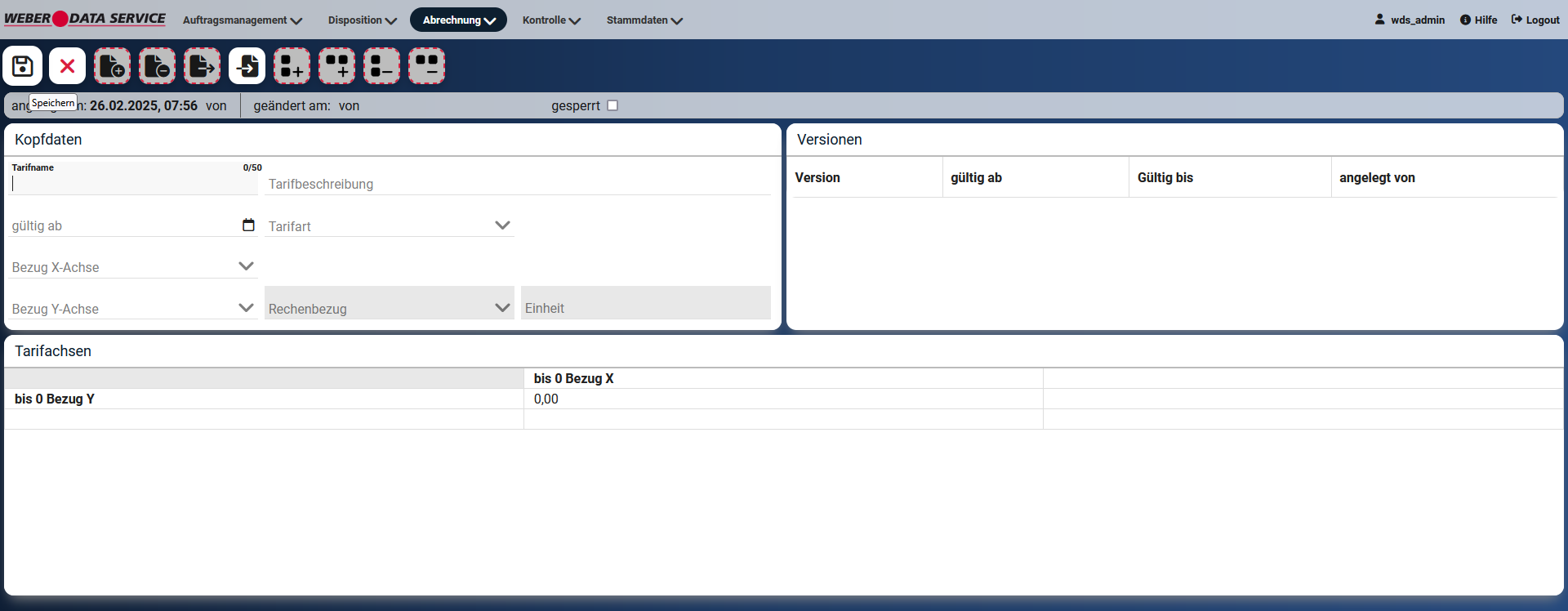
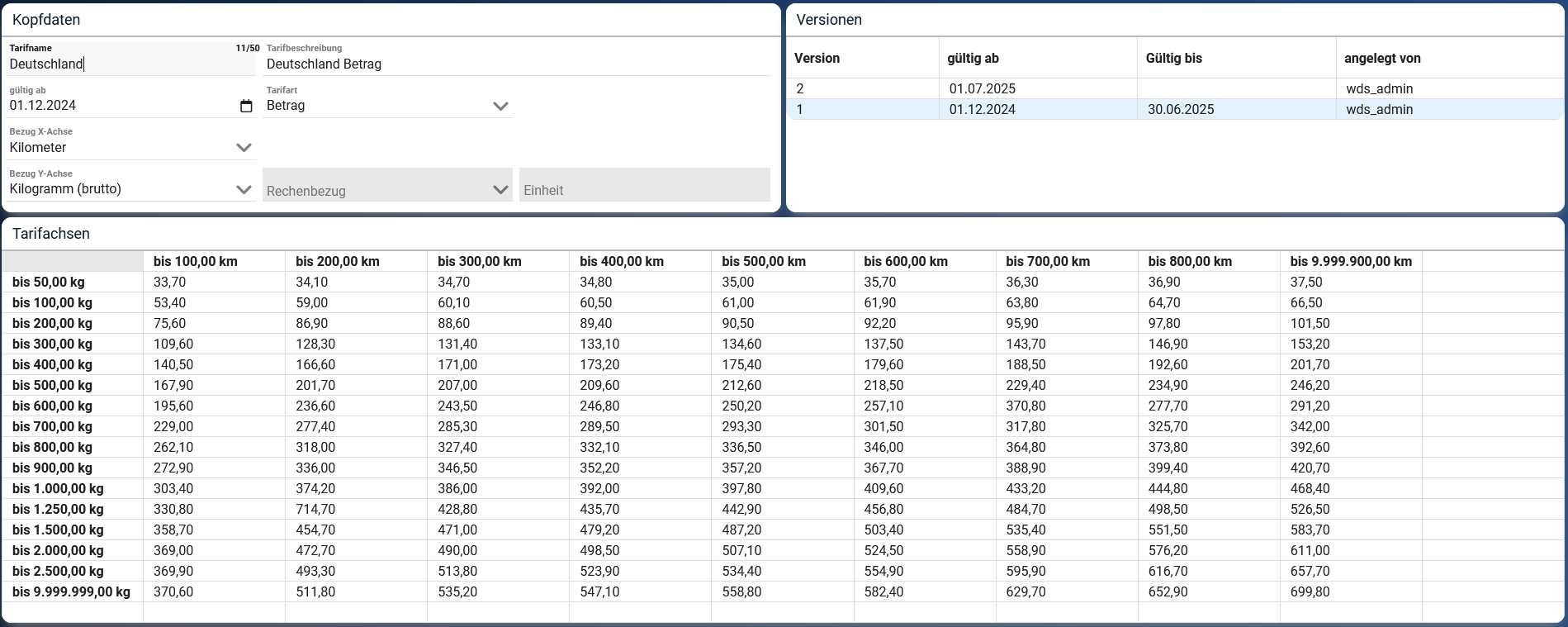
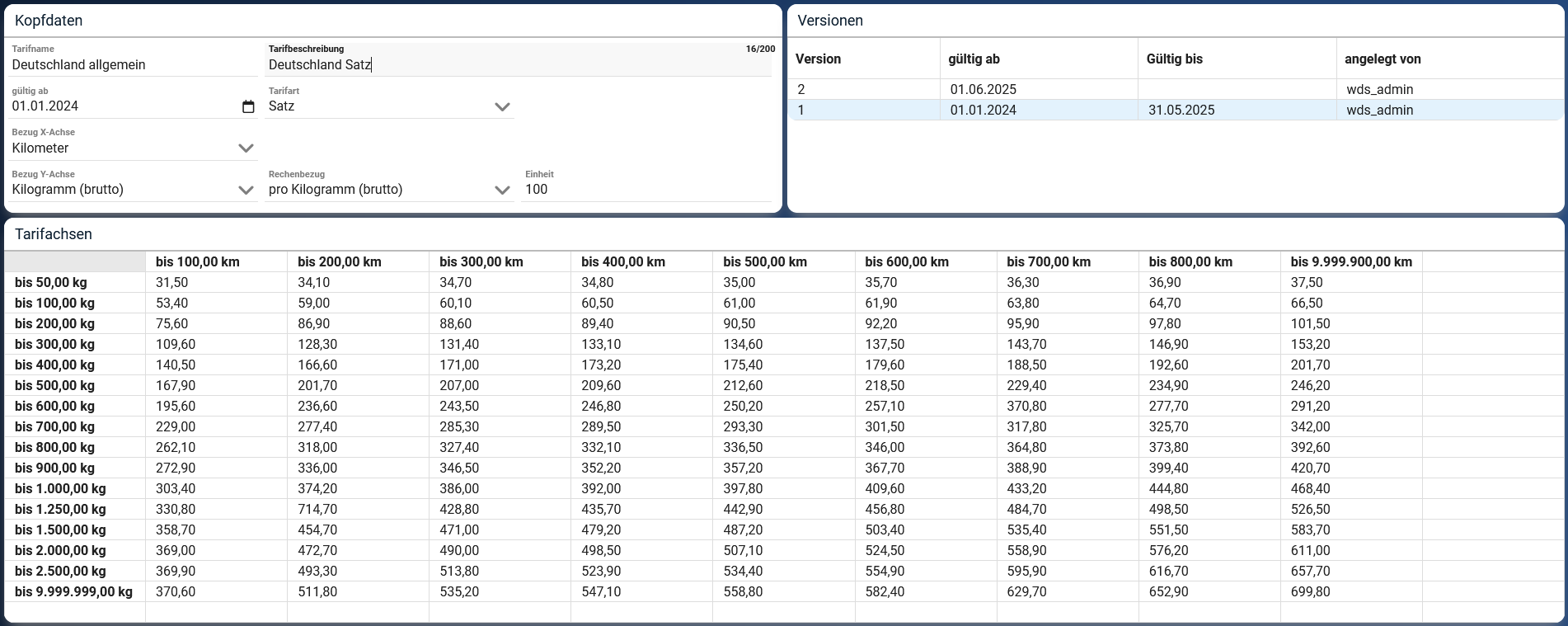
No Comments